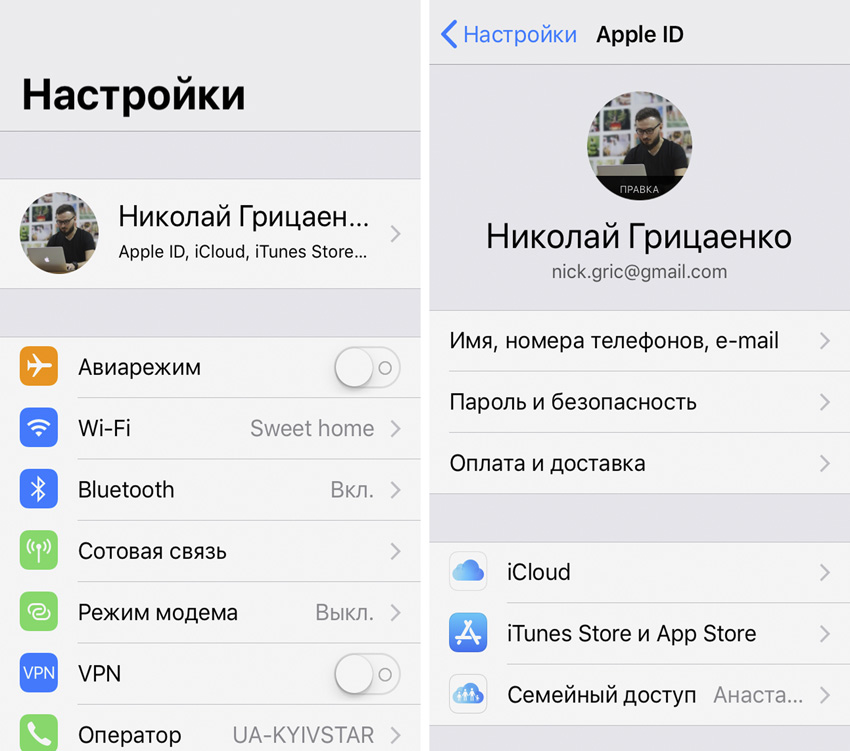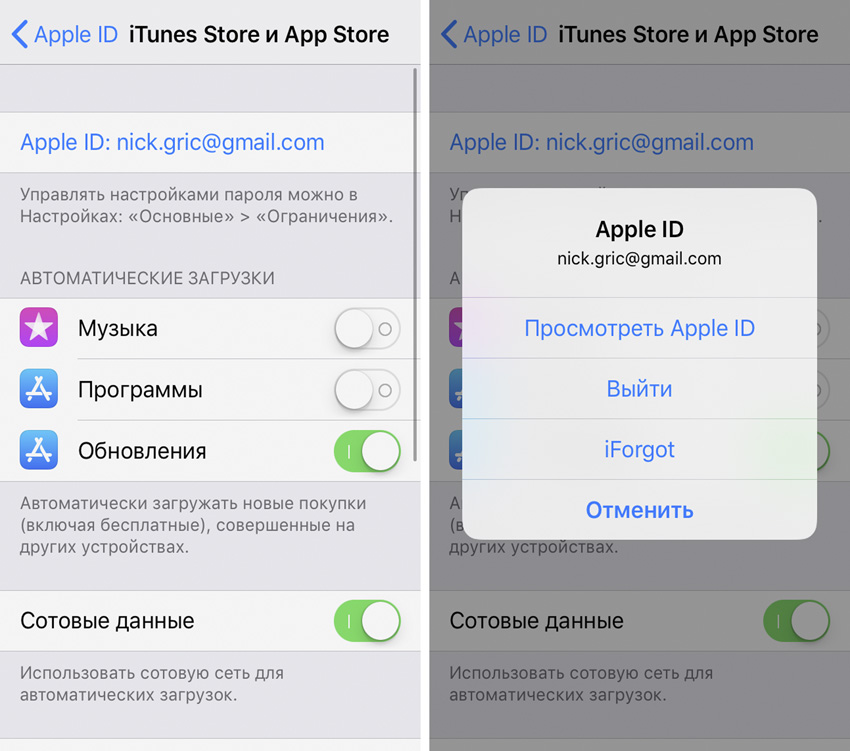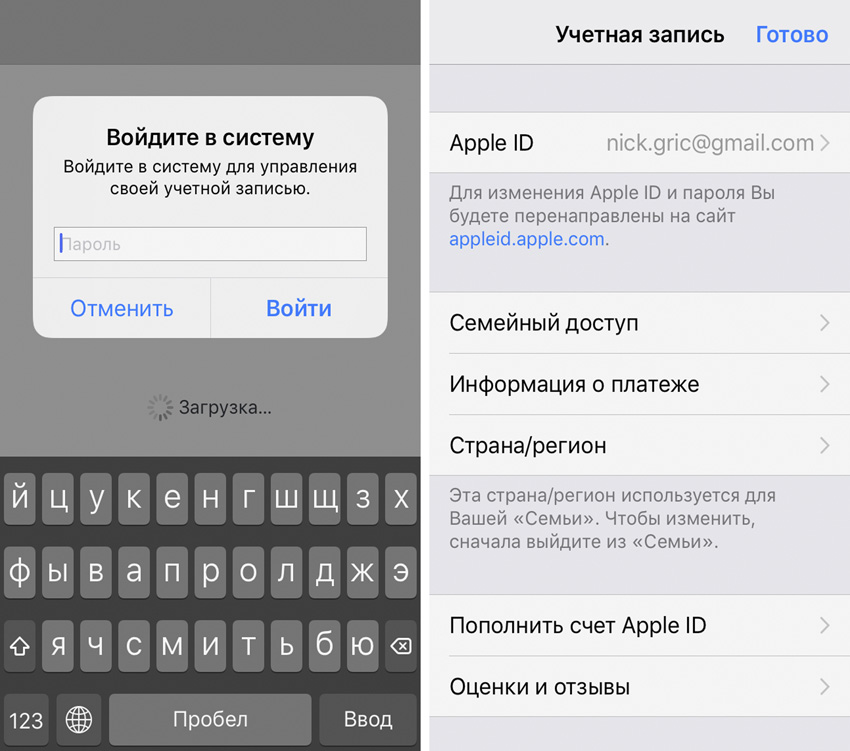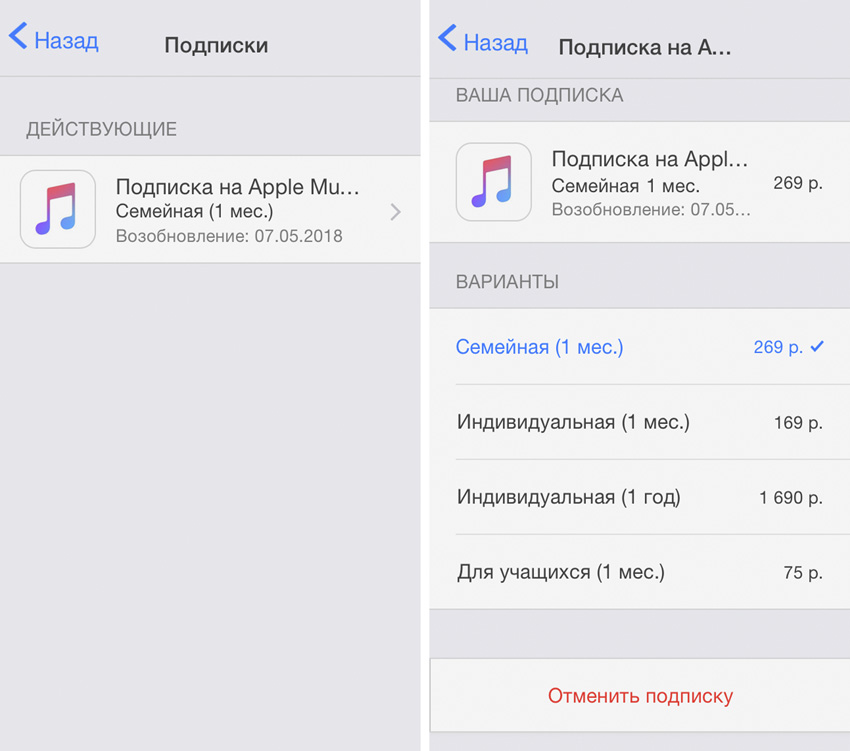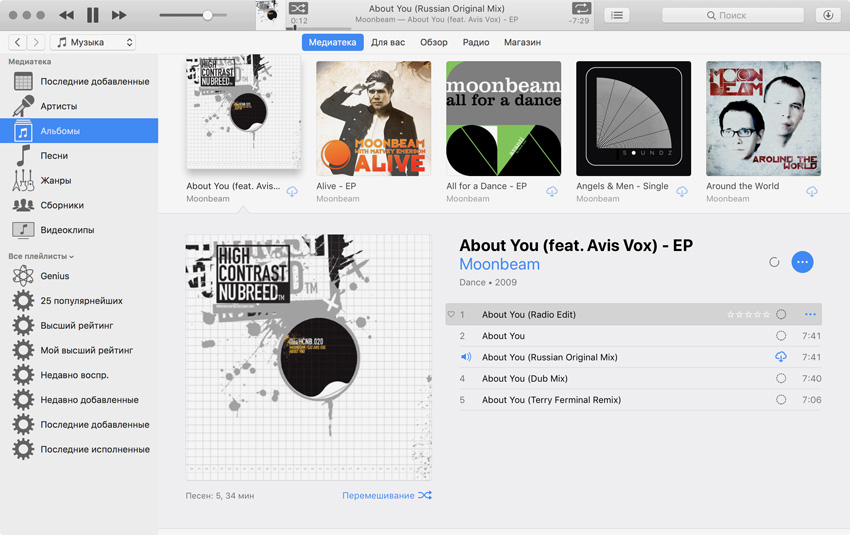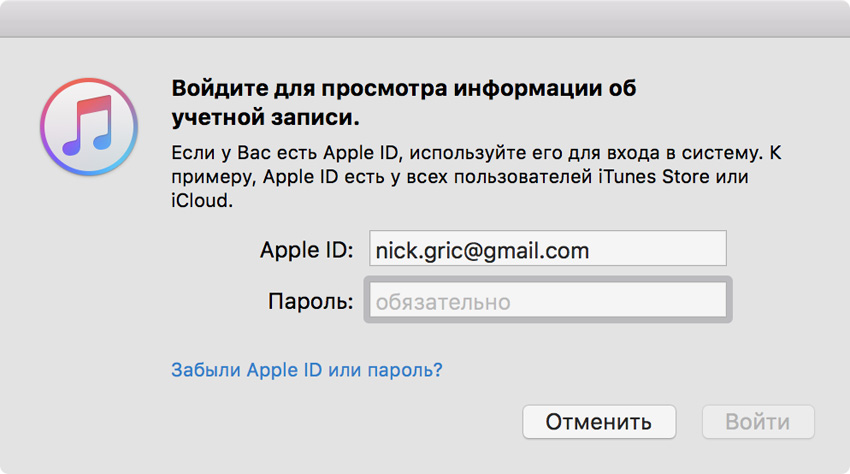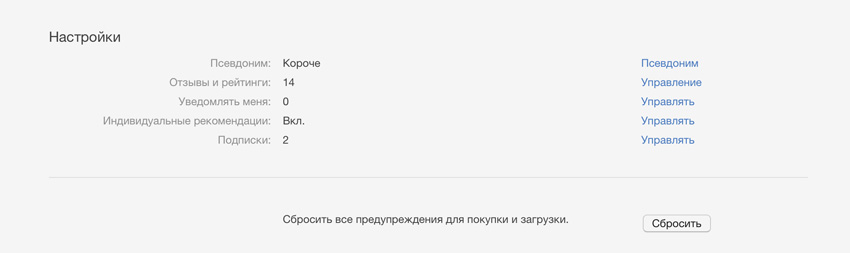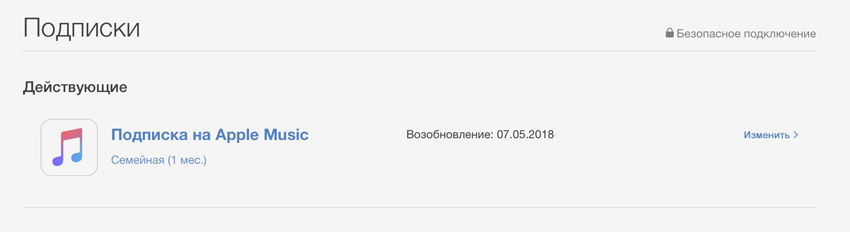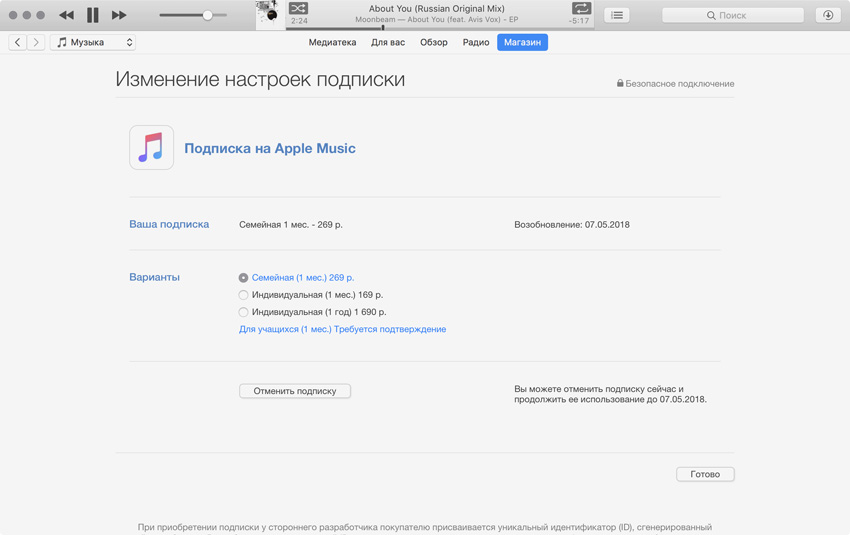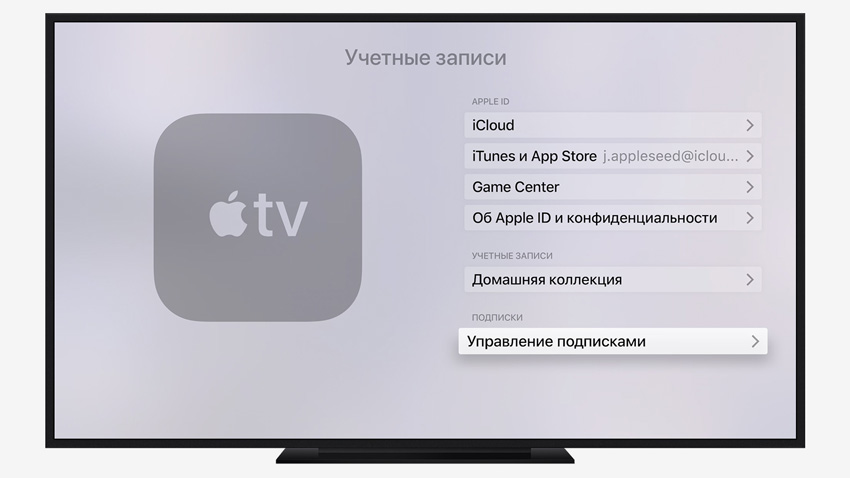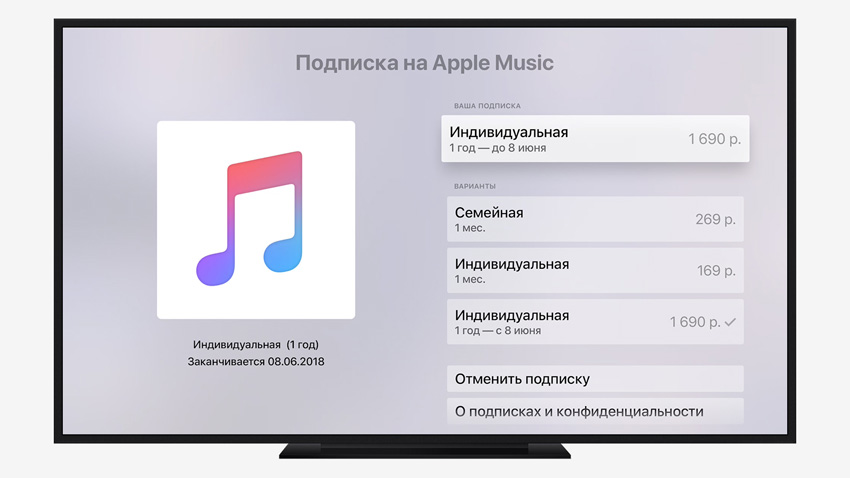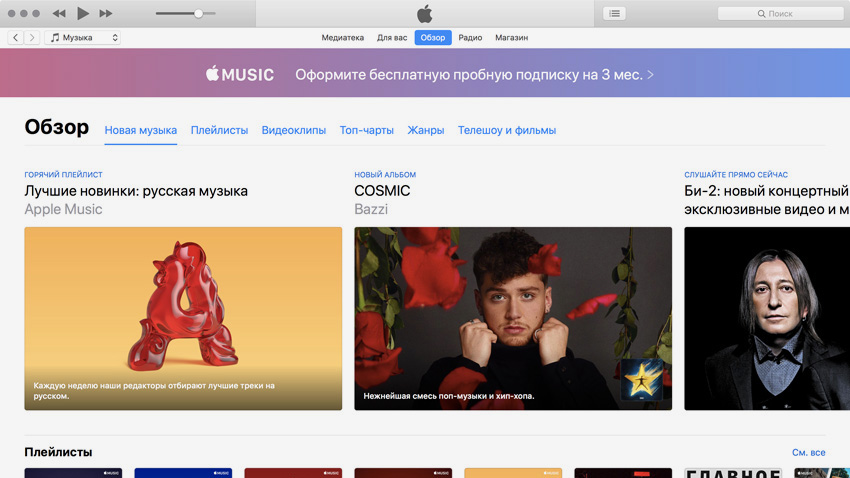как узнать какие у меня подписки на айфоне
У вас могут быть ненужные подписки в App Store. Как вернуть деньги
Если у вас есть iPhone, наверняка вы скачиваете или покупаете приложения и игры, привязав банковскую карту к своему Apple ID.
Это чревато неконтролируемыми списаниями денег в качестве регулярной оплаты различных подписок, которые так любят навязывать разработчики практически всех приложений и игр.
Бывает, что на смартфон прилетает уведомление о списании денег, совершенно внезапно и безо всякого объяснения. Просто ррраз – и куда-то ушли 300 рублей. И это может произойти в любой момент, не обязательно в начале или в конце календарного месяца.
Чуть зазевался, и разрабы возьмут с вас деньги за услугу, которой вы даже и не пользуетесь.
Как же защитить себя?
? Вместе с Yota мы расскажем, что спрятали от вас под мелким шрифтом.
Проверяем наличие платных подписок на iPhone
Чтобы узнать, на какие сервисы вы подписаны, нужно сделать на вашем iPhone следующее:
Шаг 1. Откройте «Настройки», зайдите в меню Apple ID, а затем в раздел «Подписки».
Шаг 2. Проверьте список активных подписок. Если увидите непонятные приложения или игры – нажимайте на них и смело жмите «Отменить подписку».
В случае отмены, подписка будет действовать до окончания расчётного периода. Исключение – сервис Apple Arcade, который перестает работать сразу, как только вы отменяете на него подписку.
Как вернуть деньги за оплаченную подписку
С отменой ненужных подписок разобрались, а теперь хочется вернуть те деньги, когорые уже успели списаться
Шаг 1. Заходите в приложение App Store На iPhone или iPad и нажимаете на аватарку своей учетной записи.
Шаг 2. Ищете пункт меню «История покупок», нажимаете на нее и выбираете покупку, за которую следует вернуть деньги. В нашем случае это будет оплата какой-либо подписки.
Шаг 3. Нажимаете на строчку с суммой оплаты, затем на строчку «Сообщить о проблеме» и вас перебрасывает на сайт техподдержки Apple.
Шаг 4. Из перечня возможных проблем выбираете «Я хочу запросить возврат средств». В описании следует написать по-английски, что платёж был совершён ребенком и больше такого не повторится.
Шаг 5. Нажимаете кнопку «Отправить»
Ждёте. Обычно, деньги возвращаются на карту в течение 2-3 дней.
Не дайте себя развести. Тратьте деньги с умом
Средняя стоимость подписки на какой-нибудь ненужный гороскоп стоит в районе 400 рублей в неделю. За эти же деньги можно взять полностью безлимитный мобильный интернет на целый месяц.
А уж в интернете можно любой гороскоп найти, было бы желание.
Не дайте себя обмануть, контролируйте свои расходы и экономьте правильно.
Ваши приложения на iPhone могут красть деньги. Проверьте свои подписки
Раньше разработчики и создатели медиа предлагали заплатить сразу и много, но один раз. Теперь проще уговорить покупателя платить по чуть-чуть, но долго.
Если ты хочешь смотреть Netflix и «Амедиатеку», слушать Apple Music, работать в Photoshop и так далее, сумма за подписки в месяц выходит приличная. За что реально стоит платить, как оптимизировать подписки и как быстро отписаться от ненужных сервисов?
Подписки через Apple
Управление всеми подписками Apple находится на этой странице. Многие из них продлеваются автоматически, к примеру, Apple Music, Apple News, газеты и журналы, а также подписки в программах на содержимое или сервисы (HBO NOW, Spotify, Netflix, Pandora, Hulu и т. д.).
Как посмотреть подписки на iPhone, iPad или iPod touch
В меню «Настройки» – «%ваше имя%» прокрутите список до раздела «iTunes и App Store», нажмите на свой Apple ID в верхней части экрана, затем «Просмотреть Apple ID».
Система может запросить пароль или биометрический идентификатор (Face ID, отпечаток пальца). Введите его, и после этого увидите все свои подписки.
Чтобы отменить подписку, достаточно выбрать нужный вариант, нажать на него и на кнопку «Отменить подписку». До конца оплаченного периода она продолжит действовать, просто автопродления не будет.
На Mac или PC
Откройте программу iTunes и авторизуйтесь с использованием идентификатора Apple ID.
Но тут есть баг: если вы заходите в iTunes с Windows, вам вот здесь предлагают скачать приложение для доступа. Но страница по ссылке оказывается недоступна. Идём в Windows Store и скачиваем «тунца» там.
После установки и аутентификации по Apple ID в меню сверху выберите «Учетная запись» – «Просмотреть мою учетную запись». Затем прокрутите страницу «Информация об учетной записи» до раздела «Настройки», нажмите на пункт «Управлять» справа от параметра «Подписки».
Появится список подписок. Справа от нужной подписки нажмите на кнопку «Правка».
На Apple TV 4K или Apple TV четвертого поколения
Только с этих телевизоров Apple можно изменить только параметры подписок на программы ОС tvOS. Если у вас более старый телек, придётся заходить с компьютера, планшета или смартфона.
Итак, на Apple TV 4K или Apple TV четвертого поколения откройте «Настройки» – «Учетные записи» – «Подписки», выберите пункт «Управление подписками» и нужную подписку. Удалите её, если нужно, или выберите другой вариант, если он есть в списке.
Можно ли отменять бесплатные подписки
Да, можно и нужно. К примеру, если вам предложили бесплатно неделю доступа к сервису с платным автопродлением, соглашайтесь, но затем сразу отписывайтесь, чтобы не забыть.
Подписка всё равно будет действовать до окончания указанного периода. В итоге и с сервисом познакомитесь, и деньги сэкономите. А если решите продолжить использование, никто не запрещает.
Главное успеть это сделать за 24 часа до окончания подписки, ибо сайт Apple предупреждает:
Некоторые подписки могут предлагать пробную версию со скидкой или бесплатно. Если отмена не выполнена более чем за 24 часа до даты возобновления, подписка может быть возобновлена.
Ещё раз: просто удалить приложение не поможет
Часто как бывает: вы устанавливаете приложение, оно предоставляет бесплатный демо-доступ на месяц. Платить вы не планируете, так что через месяц приложение просто удаляете.
Но Apple продолжает списывать с вас деньги, потому что удаление приложения не равно отписке от сервиса. Решение: установите приложение и сразу отпишитесь от сервиса, чтобы выключить автопродление. При этом сервис будет доступен.
Вспомните, как вы платите за подписки
На этой странице вы можете настроить способы оплаты подписок на продукты и сервисы iTunes Store, iBooks Store или App Store. Загляните, проверьте актуальность данных.
Очень рекомендуем завести под интернет-оплаты отдельную карту (можно виртуальную Qiwi Virtual или другого банка) и каждый месяц пополнять её на сумму, которую вы готовы потратить на подписки. Это гарантированно избавляет от ненужных расходов (да и от происков хакеров).
Если в списке отображаются не все подписки
Если деньги за подписку берет посредник, она может не отображаться в списке подписок Apple. Сайт «яблок» по этому поводу говорит следующее:
Если в выписке по кредитной или дебетовой карте или банковской выписке указывается iTunes или Apple, можно использовать устройство Apple для просмотра, изменения или отмены подписок. Компания Apple не обрабатывает изменения, связанные с оплатой или подпиской, которые оформлены без использования идентификатора Apple ID.
Краткий вывод: вот где карту открывали, туда и идите обратитесь к сайту сервиса, на который вы подписаны. Проверьте почту, в том числе и папку «Спам» – это часто позволяет вспомнить, когда и на что вы подписались.
Netflix, к примеру, можно оплачивать и без Apple. Сходите на сайт и отпишитесь, если надо потерять любимые сериалы – в настройках аккаунта нажмите Cancel Membership. Выключить автопродление в «Амедиатеке» можно на этой странице.
Разберитесь с семейным доступом
Если у вас настроено совместное использование покупок, то члены вашей семьи могут подписываться на сервисе и совершать другие траты, используя ваши платежные данные. Что нужно сделать сразу: для детей (и не только!) включить функцию «Попросить купить». Для пользователей младше 13 лет она включена по умолчанию, для подростков и взрослых включается вручную.
Теперь перед покупкой подписки или контента вам будет приходить уведомление. У вас есть 24 часа, чтобы подтвердить или отклонить запрос. Потом запрос автоматически удалится.
Важно: отключив функцию «Попросить купить» для совершеннолетнего члена семьи, вы не сможете включить ее повторно. Хорошенько подумайте перед тем, как жать на кнопки.
А что, если подписался на сервис по ошибке?
Обычно в таких случаях поддержка Apple идет навстречу. Свяжитесь со специалистами удобным вам способом и объясните ситуацию.
Скорее всего, подписку отменят и деньги вернут.
Только не пытайтесь на халяву попользоваться подпиской, а затем рассказать поддержке про «я нечаянно, оно само». Практика показывает, что в таких случаях ждать денег не стоит.
Самое главное: поймите, какие подписки вам реально нужны
Что конкретно вам даёт определенная подписка? Доступ к уникальному контенту, который больше нигде не найдёшь? Если вам такой контент нужен часто и регулярно, оставляйте. Если нет, подпишитесь на минимально доступный период и сразу же отпишитесь.
Подписка будет действовать всё оплаченное время. Но лучше всё же прочесть пользовательское соглашение – если это не сервис Apple, возможны варианты.
Если сервис обеспечивает лучшее качество просмотра, объективно оцените, оно вам надо? Если разница действительно делает просмотр или прослушивание приятнее, оставляйте. Если не особо, вычеркивайте.
Если контент есть на нескольких ресурсах, оцените, во-первых, что из каждого сервиса вам ещё понадобится и сколько это будет стоить. Сравните, сделайте правильный выбор.
Некоторые сервисы предлагают платную подписку в обмен на отсутствие рекламы. Это полезная штука. Но часто с рекламой вполне успешно справляются бесплатные блокировщики вроде AdBlock (расширение для браузера или непосредственно AdBlock Browser). Попробуйте сначала воспользоваться ими, а уже потом думать о платных подписках.
И не забывайте искать бесплатные подписки – в рамках промо, по кодам и т.п. Возможно, недели триала вам хватит, чтобы найти нужную информацию или посмотреть желанное видео.
Платные подписки на Айфоне: как посмотреть, отключить, отменить
Вы владелец продукции Apple? Тогда, скорее всего, вы сталкивались с проблемой, когда была оформлена ежемесячная подписка на вашем устройстве, а через некоторое время вы решили ее отменить. Но возможно ли это? Где просмотреть полный список подписок, которые активны на вашем iPhone? Как вернуть деньги за последнюю покупку? В рамках этой статьи мы рассмотрели все вопросы, связанные с подписками на айфонах, поэтому вы можете в несколько кликов решить любые проблемы, возникшие с этим пунктом.
Что такое платная подписка?
Платные подписки – это способ оплаты различного рода контента, например, музыки, приложений или игр за счет ежемесячных платежей. То есть, пока вы осуществляете оплату (подписка активна), вам предоставляется полный пакет услуг от конкретного разработчика или сервиса. Оплата списывается автоматически при наличии средств на вашей банковской карте или личном счете Apple Store.
Все подписки активируются в момент загрузки приложений в Apple Store и покупке определенных услуг. Например, чаще всего подобные опции активируются пользователем при первом запуске программы. Он запускает приложение, и на экране сразу же появляется информация о том, что данный продукт доступен в ознакомительном режиме на протяжении нескольких дней, после чего доступ к определенным возможностям будет заблокирован. Но, как правило, можно разблокировать этот доступ, оплатив подписку на месяц, несколько месяцев, полгода и так далее. И как только пользователь нажимает на это уведомление, система просит его подтвердить свои действия, указав пароль от данной учетной записи.
На этом можно сказать, что подписка на определенный контент активируется, и все действия лежат полностью на человеке, который осуществлял эти операции. Но в любой момент можно отменить подобные услуги, причем как сразу все, так и конкретную подписку.
Как просмотреть список подписок
Если вам необходимо просмотреть, какие платные опции у вас подключены, можно сделать это на своем же устройстве. Единственное условие – это наличие интернета, так как система синхронизируется с серверами Apple, чтобы на экране вашего смартфона вывести список активных подписок. В целом процедура будет следующей:
Как отключить подписки на Айфоне
Если вы все же решили отключить все или конкретные платные опции на iPhone, можно сделать это в несколько кликов. Но учтите, что помимо Apple Store, также действуют платные подписки и в iCloud, Apple Music, поэтому мы описали все варианты услуг, за которые могут списывать денежные средства с вашей учетной записи и привязанных к ней банковских карт.
Подписки в Apple Store
Вариантов отмены платных опций именно для Apple Store несколько, поэтому вы сами выбираете, как вам удобнее. Но в целом процесс схож между собой.
Отключение через «Настройки»
Отключение через Apple Store
Данный метод очень схож с предыдущим, однако, процесс перехода в раздел платных опций будет в разы быстрее.
Отключение через iTunes
Не всегда у пользователя есть возможность авторизоваться со своего устройства в Apple Store, например, когда устройство не работает или отсутствует интернет. Даже если у вас физически рядом с собой нет айфона, но вы знаете пароль и Apple ID, можно подключиться через iTunes и отключить любые подписки. Все, что вам необходимо, это выполнить ряд действий, которые описаны ниже:
Так вы можете в любое время авторизоваться под своим Apple ID и просмотреть полный список платных услуг, которые у вас активны в Apple Store. Информация поступает с сервера, поэтому не обязательно иметь доступ к устройству и синхронизировать его. Информация отображается ровно та же, что и на всех других девайсах с этой же учетной записи.
Подписки в Apple Music
Помимо платных подписок в Apple Store, есть также отдельные платные опции для сервиса Apple Music, который предоставляет доступ к миллиону различных музыкальных композиций в высоком качестве. То есть, оплатив сумму один раз в месяц, вы на протяжении всего этого времени сможете без проблем загружать и прослушивать треки в музыкальном сервисе, получать новинки, различные подборки, а также быстро получать доступ к найденным трекам в Shazam.
По умолчанию подписка на сервис Apple Music отображается в общем списке, поэтому вы в любом случае сможете ее увидеть и отключить или же изменить. Но, если вам не хочется искать этот пункт в общем списке, можно перейти через приложение Apple Music. Процесс управления подписками здесь будет таким:
Также учтите, что в Apple Music первые месяцы действует бесплатный период, в течении которого с вас не будут списывать денежные средства, поэтому не обязательно отключать подписку, если фактически денег с вас снимать не будут. Но за несколько дней до списания рекомендуется отключать, иначе следующие месяцы уже будут продлеваться за деньги.
Подписки в iCloud
Доступ к iCloud оплачивается в отдельном меню, хотя средства списываются с общего счета вашей учетной записи. Кто не в курсе, iCloud – это облачный сервис для хранения бекапов, фотографий, данных из приложений, и другой конфиденциальной информации. Благодаря этой технологии вы можете в несколько кликов синхронизировать любую информацию с одного iPhone на другой или же любое другое устройство Apple, восстанавливать бекапы и быстро перекидывать фотографии «по воздуху».
Чтобы управлять подпиской в iCloud, вам необходимо будет перейти в отдельный раздел. Это делаем следующим образом:
Внимание! Только учтите, что часть информации, которая ранее была сохранена в iCloud и превышает стандартные 5 Гб по умолчанию, будет удалена с серверов Apple, поэтому заранее позаботьтесь о том, чтобы сохранить повторно важные данные на других устройствах, например, сделав копию на компьютере через iTunes или любые другие программы.
Как вернуть отмененные подписки
Даже если вы уже отключили определенные платные опции в Apple Store, и не знаете, как их вернуть обратно, можно также через свою учетную запись просмотреть полный список и активировать то, что вы выключили ранее.
Помните, что большая часть подписок в Apple Store первые дни предоставляется на бесплатной основе, поэтому деньги с вас не спишут, но как только бесплатный период закончится, с вас будут взимать ровно ту сумму, которая была заявлена в выбранном вами тарифе. Причем это будет работать на постоянной основе, где система автоматически продлевает подписку из месяца в месяц.
Если вы загружаете приложение, чтобы просмотреть его функционал, то сначала постарайтесь оценить возможности без активации платных или условно платных опций. А уж если их не хватает, но допускается использование бесплатного периода, запоминайте даты, когда начнется списание средств. И старайтесь отключать подписки еще до того, как начнут снимать средства. Лучше делать это за 1-2 дня до начала, иначе попросту потеряете свои деньги. Но за последние покупки в Apple Store можно возвращать средства на свой баланс. Об этом рекомендуем вам прочитать в нашей отдельной статье, чтобы сэкономить в будущем свои средства!
Как проверить и отключить подписки на iPhone
время чтения: 2 минуты
Если ты владелец смартфона от Apple, будь готов к внезапным списаниям денежных средств. Приложения из App Store работают только при наличии платной подписки, которые не пропадают через 1 месяц, а продолжают списываться, пока абонент не отключит их принудительно. В эту категорию входят приложения Apple Music, Apple News и некоторые другие.
Инструкция, как найти подписки в Айфоне или iPad:
Если управление недоступно, проверьте, с какого ID вошли в этот раз. Кроме того, есть вероятность, что подписка оформлена не через компанию Apple, а через стороннего поставщика. Здесь предусмотрен иной способ, как проверить подписки на Айфоне и отключить ненужные списания.
Как отключить подписки через настройки
При неконтролируемых списаниях недостаточно только удалить приложение, нужно еще отписаться от платных услуг. Проще управлять платежами со смартфона. Как отключить подписку на Айфоне:
Здесь вы найдете информацию об активных подписках, их стоимости и сможете ими управлять. Чтобы оформить или удалить, выберете нужную подписку и определенное действие.
Как отключить платную подписку через App Store
Владелец Айфона должен быть готов к непредвиденным и неприятным расходам. Платные подписки «прилетают» после обновлений, скачивании приложений в App Store или просто при невнимательность абонента. Так что, пусть владелец модного гаджета будет всегда начеку и знает, как отключить платную подписку на Айфоне. Еще один способ проверить и отменить списания возможен через магазин App Store.
Управление приложениями, подписка на которые оформлена не на App Store, возможна только на официальном сайте конкретного разработчика.
Отключение подписок через iTunes
Этапы отключения подписок через iTunes:
Окончательная отмена подписки произойдет не сразу, а когда период оплаты подойдет к концу. Всю информацию о тратах в App Store вы получите в «Истории покупок». Здесь в хронологическом порядке представлены все траты за все время использования учетной записи.
Вы платите за левые подписки в App Store. Проверьте!
Сегодня утром мне позвонил хороший друг-дизайнер и попросил помочь. Почему-то Apple списывает с его карточки подозрительно большое количество денег, и это продолжается не первый месяц.
Порешав срочные рабочие вопросы, прыгнул в свой таз и поехал к нему в офис на кофе, чтобы разобраться с этой проблемой. Оказалось, что у него масса левых подписок на приложения и сервисы, которыми он даже не пользуется.
В рамках этой статьи я расскажу и ему лично, и всем вам, как такое могло произойти, и почему вам нужно прямо сейчас проверить свои подписки, чтобы убедиться, что в них нет ничего лишнего.
Первая неделя подписки обычно бесплатно…
Многие приложения и сервисы, которые работают по подписке, предлагают неделю или даже пару для ознакомления абсолютно бесплатно.
Вы пробуете их, понимаете, что они вам не подходят, и просто удаляете со своего iPhone, Mac или Apple TV. Сразу же забываете о них, а вспоминаете только тогда, когда с вашей карты уверенно уходят деньги. Я и сам пару раз попадал в эту ловушку.
Дело в том, что после бесплатного демо-периода платная подписка активируется автоматически. Об этом вам забывают напомнить. Вот и получается, что вы платите за то, чем даже не пользуетесь.
Так как я держу свою почту в порядке, у меня получается следить за квитанциями, которые присылает Apple. Тем не менее, я уверен, что у многих из вас настоящий хаос во входящих, поэтому вы туда даже не заглядываете.
Более того, списание средств со счета банки в данном случае никак не классифицируют. Например, «Тинькофф», который привязан к моему Apple ID, помечает все платежи в App Store, по Apple Music и даже подписку на пакет iCloud Drive как «Apple: Музыка». Понять, что это какая-то левая подписка нереально.
Именно поэтому (просто на всякий случай) проверьте свои подписки и избавьтесь от всех левых, если они окажутся в перечне!
→ Как проверить подписки на iPhone
Шаг 1. Откройте приложение «Настройки», перейдите в меню Apple ID и нажмите на пункт «iTunes Store и App Store».
Шаг 2. Выберите имя своего Apple ID.
Шаг 3. Нажмите на «Просмотреть Apple ID». При необходимости подтвердите вход паролем, Touch ID или Face ID.
Шаг 4. Перейдите в меню «Подписки».
Шаг 5. Выберите левую подписку, которая вам не нужна.
Шаг 6. Как можно быстрее отмените ее.
→ Как проверить подписки через iTunes
Шаг 1. Отройте iTunes (это можно сделать как на Mac, так и на PC).
Шаг 2. Если это необходимо, войдите в систему через идентификатор Apple ID в меню «Учетная запись».
Шаг 3. Откройте раздел «Учетная запись» и перейдите в меню «Просмотреть».
Шаг 4. Подтвердите вход паролем.
Шаг 5. В меню «Настройки» выберите возможность «Управлять» возле пункта «Подписки».
Шаг 6. Нажмите «Изменить» справа от левой подписки, которая вам не нужна.
Шаг 7. Как можно быстрее отмените ее.
→ Как проверить подписки на Apple TV
Шаг 1. Перейдите в «Настройки».
Шаг 2. Откройте раздел «Учетные записи».
Шаг 3. Зайдите в меню «Управление подписками» в разделе «Подписки».
Шаг 4. Выберите левую подписку, которая вам не нужна.
Шаг 5. Как можно быстрее отмените ее.
Жаль, такую схему Apple только поощряет
Да что говорить, она и сама делает точно так же. Сначала предлагает 3 месяца Apple Music бесплатно, а потом под шумок начинает списывать с вас деньги за сервис, которым вы можете даже не пользоваться.
Еще раз: обязательно проверьте подписки и избавьтесь от всего левака. После этого отметьтесь в комментариях, сколько всего лишнего на вас повесили. Удачи!